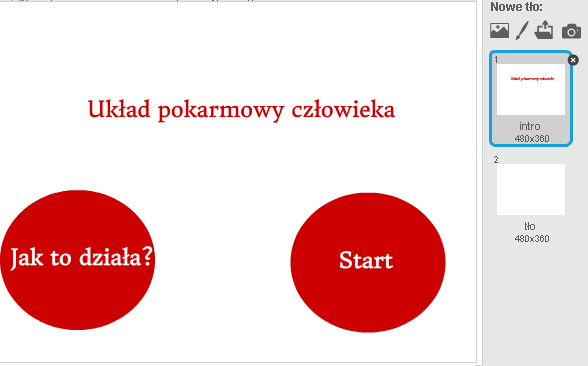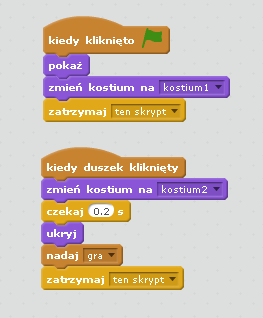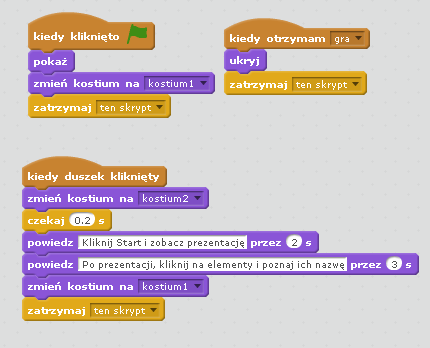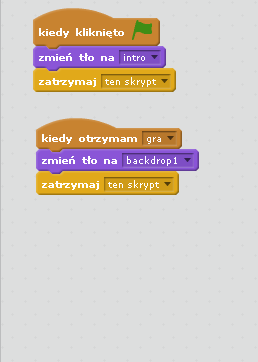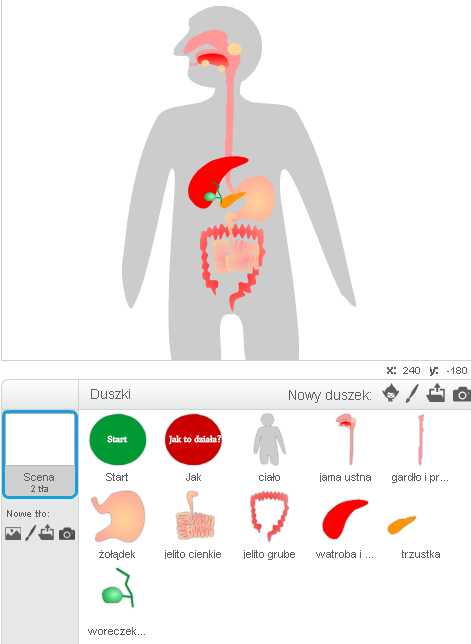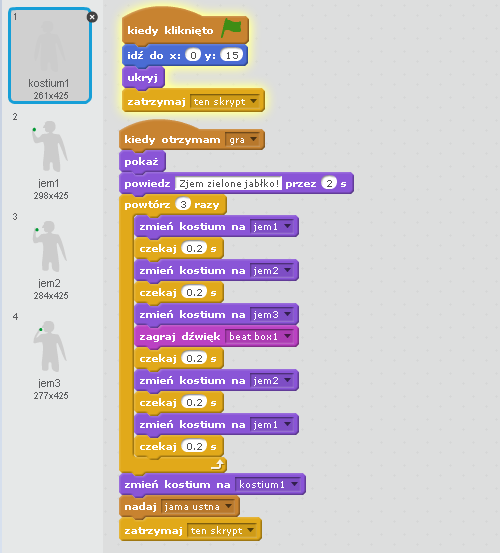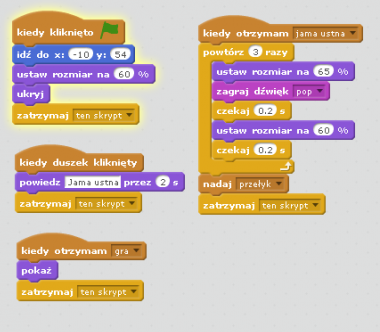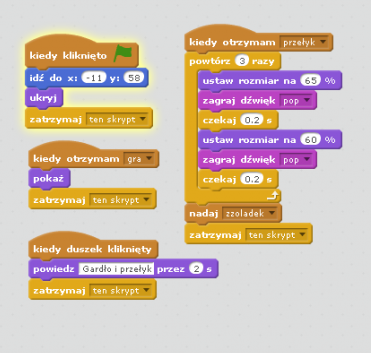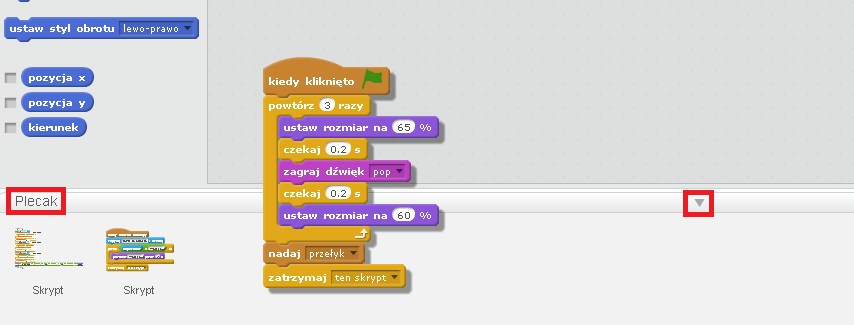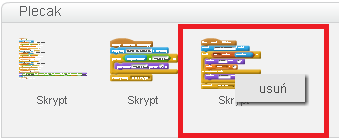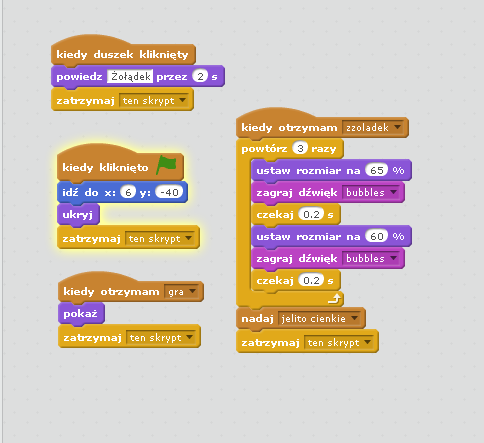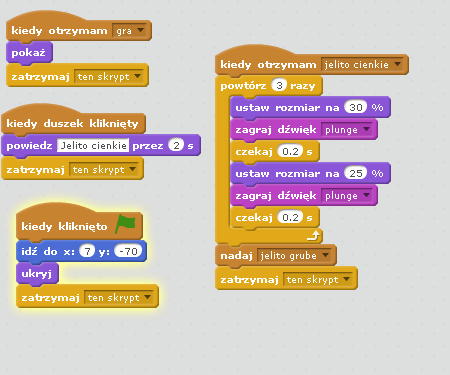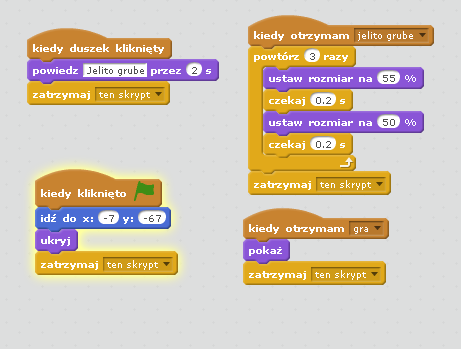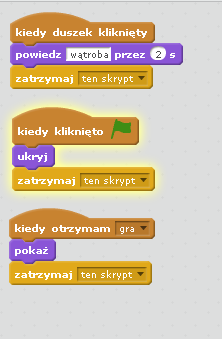Animacja - układ pokarmowy: Różnice pomiędzy wersjami
(→Cele) |
|||
| (Nie pokazano 24 wersji utworzonych przez 4 użytkowników) | |||
| Linia 1: | Linia 1: | ||
| − | '''Materiały stworzone w ramach Programu „Mistrzowie Kodowania” finansowanego przez Samsung Electronics Polska''' | + | [[Category:Scenariusze Scratch]] [[Category:Mistrzowie Kodowania]] |
| + | '''Materiały stworzone przez Fundację Coder Dojo Polska w ramach Programu „Mistrzowie Kodowania” finansowanego przez Samsung Electronics Polska, objęte licencją CC BY 3.0 PL "Creative Commons Uznanie Autorstwa 3.0 Polska".''' | ||
== Informacje == | == Informacje == | ||
| Linia 8: | Linia 9: | ||
# Przypomnienie i utrwalenie poznanych wcześniej poleceń i konstrukcji języka Scratch ('''nadaj wiadomość, kiedy otrzymam wiadomość'''), | # Przypomnienie i utrwalenie poznanych wcześniej poleceń i konstrukcji języka Scratch ('''nadaj wiadomość, kiedy otrzymam wiadomość'''), | ||
# Wprowadzenie narzędzia '''plecak''' służącego do kopiowania, przechowywania i przenoszenia skryptów lub ich fragmentów, | # Wprowadzenie narzędzia '''plecak''' służącego do kopiowania, przechowywania i przenoszenia skryptów lub ich fragmentów, | ||
| + | # Wykorzystanie klocków z Bloku [[Plik:Klocek warstwy.png]] | ||
# Implementacja w środowisku Scratch animacji przedstawiającej układ pokarmowy | # Implementacja w środowisku Scratch animacji przedstawiającej układ pokarmowy | ||
| − | ====Gdzie wykorzystać?==== | + | ====Gdzie wykorzystać? Jak zmodyfikować?==== |
| − | + | Analogicznie skonstruowany projekt można wykorzystać przy zagadnieniach, wymagających ćwiczenia chronologii, porządkowania, związków przyczynowo-skutkowych, np.: | |
| − | # | + | # '''Matematyka''': kolejność wykonywania działań. |
| − | + | # '''Nauki przyrodnicze''': łańcuch pokarmowy, cykl życia, zmiana pór roku itp. | |
| − | # Nauki przyrodnicze: łańcuch pokarmowy, cykl życia, zmiana pór roku itp. | + | # '''Historia''': chronologia wydarzeń, dat. |
| − | + | # '''Język polski''': kolejność/plan wydarzeń, kolejność epok literackich. | |
| − | ====Poziom trudności==== | + | |
| + | ====Poziom trudności i proponowane wersje==== | ||
Poziom trudności dla klas 4-6 ✪✪✰✰ | Poziom trudności dla klas 4-6 ✪✪✰✰ | ||
| − | Gotowy projekt [http://scratch.mit.edu/projects/25567436/ | + | Gotowy projekt [http://scratch.mit.edu/projects/25567436/ Animacja - układ pokarmowy] |
| − | Poziom trudności dla gimnazjum ✪✰✰✰ - przejdź do scenariusza [ | + | Poziom trudności dla gimnazjum ✪✰✰✰ - przejdź do scenariusza [[Animacja - układ pokarmowy (wersja B)]] |
| − | Gotowy projekt projekt [http://scratch.mit.edu/projects/25574851/ | + | Gotowy projekt projekt [http://scratch.mit.edu/projects/25574851/ Animacja - układ pokarmowy (wersja B)] |
| + | |||
| + | '''Uwaga:''' | ||
| + | Uproszczony projekt zawierający grafiki, bez skryptu dostępny jest [http://scratch.mit.edu/projects/25826113/ tutaj] | ||
| + | ====Orientacyjny czas realizacji==== | ||
| + | Orientacyjny czas realizacji wersji bez tworzenia nowej grafiki 1x 45minut, z tworzeniem własnej grafiki lub nagrywaniem efektów dźwiękowych itp 2x45minut. | ||
==Etapy== | ==Etapy== | ||
=== Scena [[intro]]=== | === Scena [[intro]]=== | ||
| − | W proponowanym projekcie przygotowana została scena [[intro]], zawierająca tytuł animacji. Na tle tej sceny widoczne będą dwa duszki ''Start'' oraz ''Jak to działa?'' umożliwiające poznanie zasad gry oraz przejście do animacji. | + | W proponowanym projekcie przygotowana została scena [[intro]] (startowa), zawierająca tytuł animacji. Na tle tej sceny widoczne będą dwa duszki ''Start'' oraz ''Jak to działa?'' umożliwiające poznanie zasad gry oraz przejście do animacji. |
[[Plik:Up scena.png]] | [[Plik:Up scena.png]] | ||
| Linia 63: | Linia 71: | ||
Jeśli pojawi się sytuacja, w której duszek 'ciało' będzie zakrywał pozostałe duszki, porządkujemy warstwy korzystając z klocków znajdujących się w bloku [[Plik:Klocek warstwy.png]] | Jeśli pojawi się sytuacja, w której duszek 'ciało' będzie zakrywał pozostałe duszki, porządkujemy warstwy korzystając z klocków znajdujących się w bloku [[Plik:Klocek warstwy.png]] | ||
| + | Klocek '''przesuń na wierzch''' powoduje, że duszek pojawia się na froncie wszystkich pozostałych duszków. Opcja '''wróć o X warstw''' przesuwa pod spód duszka o określoną liczbę warstw. | ||
==== Duszek ''jama ustna''==== | ==== Duszek ''jama ustna''==== | ||
| Linia 73: | Linia 82: | ||
==== Duszek ''gardło i przełyk''==== | ==== Duszek ''gardło i przełyk''==== | ||
| − | Duszek „gardło i przełyk” ma identyczne skrypty jak duszek „jama ustna”. Wystarczy je zduplikować | + | Duszek „gardło i przełyk” ma identyczne skrypty jak duszek „jama ustna”. Wystarczy je zduplikować, zmienić w nich wartości procentowe określające wielkość duszka, pozycję „idź do”, komunikat wiadomości „powiedz” oraz „nadaj”. |
[[Plik:Up przelyk.png]] | [[Plik:Up przelyk.png]] | ||
'''Wskazówka ->''' | '''Wskazówka ->''' | ||
| − | W programie Scratch istnieje możliwość kopiowania | + | W programie Scratch istnieje możliwość kopiowania kodu np.: przez jego przeniesienie na ikonę innego duszka lub z wykorzystaniem opcji '''plecak'''. Korzystanie z tej opcji jest udostępnione dla zalogowanych użytkowników, korzystających z wersji online. '''Plecak''' znajduje się poniżej okna obszaru roboczego skryptów: |
[[Plik:Plecak.png]] | [[Plik:Plecak.png]] | ||
| Linia 86: | Linia 95: | ||
# w określone miejsce obszaru roboczego (w opcji kopiowania przez przeniesienie skryptu nad ikonę innego duszka kopiowane skrypty pojawiają się zawsze w lewym górnym rogu, często układając się warstwowo na wcześniej tworzonych skryptach) | # w określone miejsce obszaru roboczego (w opcji kopiowania przez przeniesienie skryptu nad ikonę innego duszka kopiowane skrypty pojawiają się zawsze w lewym górnym rogu, często układając się warstwowo na wcześniej tworzonych skryptach) | ||
| − | Aby wyczyścić | + | Aby wyczyścić plecak, zaznaczamy prawym kursorem myszki wybrany element, wybieramy opcję usuń. |
| + | |||
| + | [[Plik:Plecak2.png]] | ||
==== Duszek ''żołądek''==== | ==== Duszek ''żołądek''==== | ||
| Linia 92: | Linia 103: | ||
Analogicznie utworzone zostały skrypty duszka ''żołądek'' | Analogicznie utworzone zostały skrypty duszka ''żołądek'' | ||
| − | '''Uwaga:''' w programie Scratch, kombinacja klawiszy Alt+a wyświetla wprawdzie literę "ą" ale z usunięciem początkowego fragmentu tekstu. | + | '''Uwaga:''' w programie Scratch, kombinacja klawiszy Alt+a wyświetla wprawdzie literę "ą", ale z usunięciem początkowego fragmentu tekstu. Możliwe rozwiązania np.: |
| + | * Przy tworzeniu długiego tekstu, kopiowanie litery ą (np.: ctrl+c) i wklejanie jej w trakcie pisania (ctrl+v) | ||
| + | * Zastąpienie litery ą literą a | ||
[[Plik:Up zoladek.png]] | [[Plik:Up zoladek.png]] | ||
Aktualna wersja na dzień 11:59, 7 lis 2014
Materiały stworzone przez Fundację Coder Dojo Polska w ramach Programu „Mistrzowie Kodowania” finansowanego przez Samsung Electronics Polska, objęte licencją CC BY 3.0 PL "Creative Commons Uznanie Autorstwa 3.0 Polska".
Spis treści
Informacje
Cele
Stworzenie w programie Scratch animacji przedstawiającej budowę układu pokarmowego. Etapy pracy nad animacją, zostały zaplanowane w taki sposób, aby tworzenie łańcuszka wysłania/odbierania wiadomości, utrwalało wiedzę na temat elementów układu pokarmowego.
- Przypomnienie i utrwalenie poznanych wcześniej poleceń i konstrukcji języka Scratch (nadaj wiadomość, kiedy otrzymam wiadomość),
- Wprowadzenie narzędzia plecak służącego do kopiowania, przechowywania i przenoszenia skryptów lub ich fragmentów,
- Wykorzystanie klocków z Bloku

- Implementacja w środowisku Scratch animacji przedstawiającej układ pokarmowy
Gdzie wykorzystać? Jak zmodyfikować?
Analogicznie skonstruowany projekt można wykorzystać przy zagadnieniach, wymagających ćwiczenia chronologii, porządkowania, związków przyczynowo-skutkowych, np.:
- Matematyka: kolejność wykonywania działań.
- Nauki przyrodnicze: łańcuch pokarmowy, cykl życia, zmiana pór roku itp.
- Historia: chronologia wydarzeń, dat.
- Język polski: kolejność/plan wydarzeń, kolejność epok literackich.
Poziom trudności i proponowane wersje
Poziom trudności dla klas 4-6 ✪✪✰✰ Gotowy projekt Animacja - układ pokarmowy
Poziom trudności dla gimnazjum ✪✰✰✰ - przejdź do scenariusza Animacja - układ pokarmowy (wersja B) Gotowy projekt projekt Animacja - układ pokarmowy (wersja B)
Uwaga: Uproszczony projekt zawierający grafiki, bez skryptu dostępny jest tutaj
Orientacyjny czas realizacji
Orientacyjny czas realizacji wersji bez tworzenia nowej grafiki 1x 45minut, z tworzeniem własnej grafiki lub nagrywaniem efektów dźwiękowych itp 2x45minut.
Etapy
Scena intro
W proponowanym projekcie przygotowana została scena intro (startowa), zawierająca tytuł animacji. Na tle tej sceny widoczne będą dwa duszki Start oraz Jak to działa? umożliwiające poznanie zasad gry oraz przejście do animacji.
Duszki Start oraz Jak? mają przygotowane dwa kostiumy, wyłącznie aby wizualnie uatrakcyjnić grę. Skrypt duszków jest prosty, umożliwia jedynie zmianę kostiumu (po kliknięciu w duszka) i przejście do animacji (duszek Start):
lub zmianę kostiumu i wyświetlenie informacji na temat animacji (duszek Jak?) :
Po przygotowaniu skryptów obu duszków, dodajemy nowe, puste tło (backdrop1/tło) i aktualizujemy scenę dodając skrypt:
Elementy animacji
W prezentowanej animacji wszystkie duszki wykonane zostały w edytorze graficznym programu Scratch, z użyciem trybu wektorowego.
Wskazówka ->
Podczas zajęć można wykorzystać projekt Układ pokarmowy - wersja podstawowa lub stworzyć własne grafiki narządów i gruczołów układu pokarmowego.
Duszek ciało
W proponowanym rozwiązaniu wprowadzony został duszek ciało będący tłem dla pozostałych duszków. Postać można wybrać z galerii programu Scratch i np.: wypełnić jednolitym kolorem, można dodać grafikę z biblioteki zewnętrznej (zwracając uwagę na licencje) lub można stworzyć własną, np.: w edytorze wektorowym. W animacji duszek ciało posiada cztery kostiumy (umożliwiające stwarzenie efektu ruchu ręki), wyłącznie aby uatrakcyjnić prezentację. Skrypt jest prosty, zawiera jedynie komunikat zmiany kostiumu, dźwięku oraz nadania komunikatu przejścia do następnego narządu.
Wskazówka ->
Jeśli pojawi się sytuacja, w której duszek 'ciało' będzie zakrywał pozostałe duszki, porządkujemy warstwy korzystając z klocków znajdujących się w bloku ![]() Klocek przesuń na wierzch powoduje, że duszek pojawia się na froncie wszystkich pozostałych duszków. Opcja wróć o X warstw przesuwa pod spód duszka o określoną liczbę warstw.
Klocek przesuń na wierzch powoduje, że duszek pojawia się na froncie wszystkich pozostałych duszków. Opcja wróć o X warstw przesuwa pod spód duszka o określoną liczbę warstw.
Duszek jama ustna
Skrypt określa położenie jamy ustanej, moment ukrycia/pojawienia się, animację z efektem dźwiękowym oraz komunikat umożliwiający wyświetlenie nazwy danego narządu:
Uwaga: Narząd, jakim jest jama ustna, został połączony z gruczołem ślinianek, ponadto nie zostały wydzielone poszczególne elementy (język zęby itp.)
Duszek gardło i przełyk
Duszek „gardło i przełyk” ma identyczne skrypty jak duszek „jama ustna”. Wystarczy je zduplikować, zmienić w nich wartości procentowe określające wielkość duszka, pozycję „idź do”, komunikat wiadomości „powiedz” oraz „nadaj”.
Wskazówka -> W programie Scratch istnieje możliwość kopiowania kodu np.: przez jego przeniesienie na ikonę innego duszka lub z wykorzystaniem opcji plecak. Korzystanie z tej opcji jest udostępnione dla zalogowanych użytkowników, korzystających z wersji online. Plecak znajduje się poniżej okna obszaru roboczego skryptów:
Przeniesienie skryptu do/z plecaka następuje przez przeciągnięcie elementu kursorem myszki. Opcja ta umożliwia przenoszenie skryptu lub jego części:
- między różnymi projektami
- w określone miejsce obszaru roboczego (w opcji kopiowania przez przeniesienie skryptu nad ikonę innego duszka kopiowane skrypty pojawiają się zawsze w lewym górnym rogu, często układając się warstwowo na wcześniej tworzonych skryptach)
Aby wyczyścić plecak, zaznaczamy prawym kursorem myszki wybrany element, wybieramy opcję usuń.
Duszek żołądek
Analogicznie utworzone zostały skrypty duszka żołądek
Uwaga: w programie Scratch, kombinacja klawiszy Alt+a wyświetla wprawdzie literę "ą", ale z usunięciem początkowego fragmentu tekstu. Możliwe rozwiązania np.:
- Przy tworzeniu długiego tekstu, kopiowanie litery ą (np.: ctrl+c) i wklejanie jej w trakcie pisania (ctrl+v)
- Zastąpienie litery ą literą a
Duszek jelito cienkie
Duszek jelito grube
Duszki wątroba, trzustka oraz woreczek żółciowy
Pozostałe duszki reprezentujące gruczoły układu pokarmowego (nie licząc ślinianek dorysowanych do jamy ustnej) posiadają prostsze skrypty, umożliwiające jedynie poznanie ich nazw.